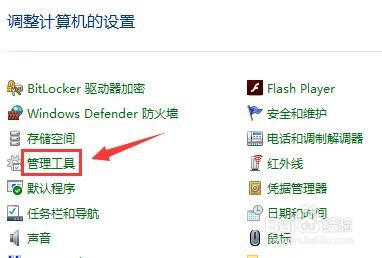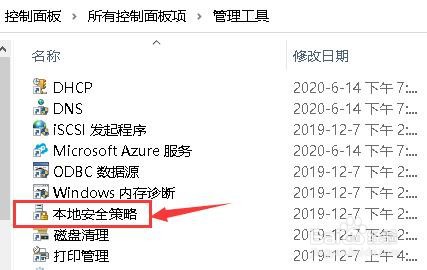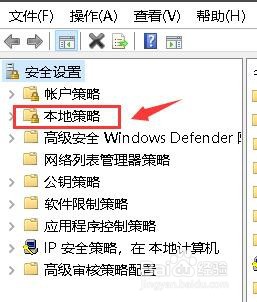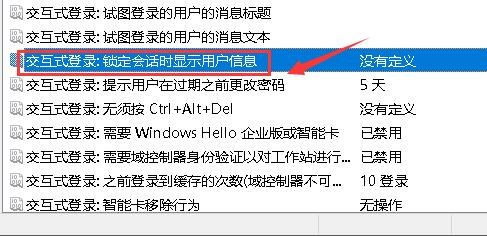win10如何设置锁定会话时显示显示用户信息
1、点击开始按钮,选择控制面板选项。
2、选择管理工具选项。
3、选择本地安全策略选项。
4、点击本地策略选项。
5、选择安全选项。
6、在右侧窗口,点击显示会话时显示用户信息选项。
7、在下拉菜单中,选择要显示的用户信息,点击确定按钮。
声明:本网站引用、摘录或转载内容仅供网站访问者交流或参考,不代表本站立场,如存在版权或非法内容,请联系站长删除,联系邮箱:site.kefu@qq.com。
阅读量:24
阅读量:25
阅读量:33
阅读量:25
阅读量:75